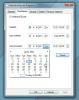Oglejte si, urejajte, prilepite in upravljajte vnose z besedilom in slikami z odložiščem Ace
Prej smo pokrili veliko upraviteljev odložišč, tudi Odložišče besedila v odložišče, ClipX in Brezplačni upravitelj odložišč, ki imajo svojo posebno funkcijo, kot sta upravljanje odložišča prek hitrih tipk in shranjevanje posnetkov zaslona v odložišče. Ace odložišče je še en tak upravitelj odložišča, ki omogoča kopiranje in lepljenje besedila, zajemanje in urejanje posnetkov zaslona, pa tudi dostop do datotek, map in povezav do URL-ja neposredno iz upravitelja odložišč. Postopek vstavljanja ne zahteva, da dostopate do menijev ali naučite bližnjične tipke; besedilo, URL-je in slike lahko prilepite s klikom na njihovo ime. Ace odložišče lahko shrani do 25 vnosov v odložišče. Preberite podrobnosti o Ace Clipboard po skoku.
Kliknite ikono sistemske vrstice Ace Clipboard za dostop do njenega glavnega vmesnika. Ko se odloži odložišče, si lahko vse, kar je kopirano, ogledate in uredite z upraviteljem odložišča. Premaknite kazalec miške nad vnos, da si ogledate ustrezne gumbe, kot so Mreža (za odpiranje URL-jev v brskalniku) in
Odprto (za dostop do lokalnih map). Če želite v dokument prilepiti nekaj obrazca Ace Clipboard, kliknite ustrezen vnos, da ga prilepite na mesto kurzorja.
Z desno miškino tipko kliknite element in kliknite Uredi za vstop v Urejanje posnetka pogovorno okno. Omogoča vam prilagoditev različnih nastavitev izbranega besedila, kot je Zgornja črka, primeren primer, presledki, oviranje besed, HTMLitd. Prav tako lahko spremenite barvo osvetlitve izbranega vnosa. Kliknite Shrani ko opravimo s prilagoditvami.

Ace Clipboard omogoča zajem celotnega zaslona, aktivnega okna in grafike iz drugih aplikacij, kot so brskalniki. Pritisnite Tiskanje zaslona za zajem celotnega zaslona in Alt + Print Screen zajeti samo aktivno okno. Če želite zajeti grafiko iz svojega spletnega brskalnika, z desno miškino tipko kliknite sliko in izberite Kopirati. V aplikaciji je tudi gostitelj a Grafični urejevalnik ki vam omogoča dodajanje besedila, grafike, vrstic in omogoča spreminjanje velikosti in zasuka zaslonskih posnetkov.

Premaknite miško nad vnos, da omogočite okno za predogled v zgornjem desnem kotu zaslona namizja. Na zaslonu se prikaže prvih nekaj vrstic vnosa besedila ali sličice grafične slike.

Kliknite Orodja meni na vrhu in izberite Opcije konfigurirate možnosti, povezane z zagonom aplikacij, načini lepljenja in aktivacijo. Podrobnosti za vsako možnost so prikazane v spodnji polovici okna s kazanjem miške nad miško.

Ace odložišče deluje v sistemih Windows XP, Windows Vista in Windows 7.
Prenesite Ace Clipboard
Iskanje
Zadnje Objave
Kako onemogočiti ploščo z obvestili v operacijskem sistemu Windows 10
Obvestila so že dolgo del sistema Windows, vendar je v sistemu Wind...
Spremenite datum datoteke TimeStamp iz lastnosti datoteke v sistemu Windows
Mnogi uporabniki radi racionalizirajo svoje datoteke glede na podat...
Urejanje vrste datoteke, povezave, dejanja in ikona v meniju z desno miškino tipko
Nekatere vrste datotek, na primer slikovne in / ali besedilne dokum...